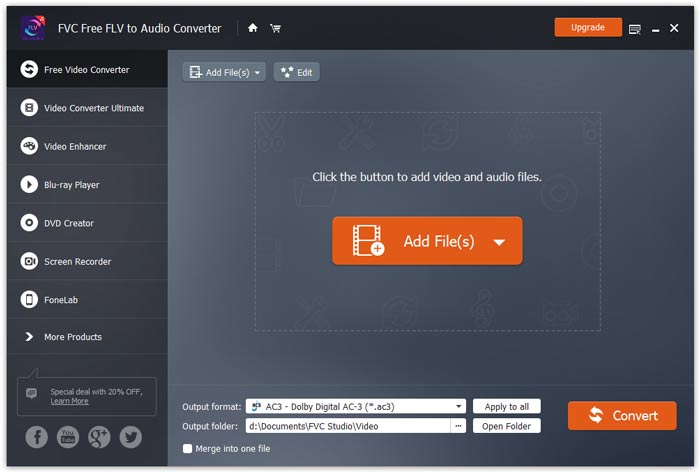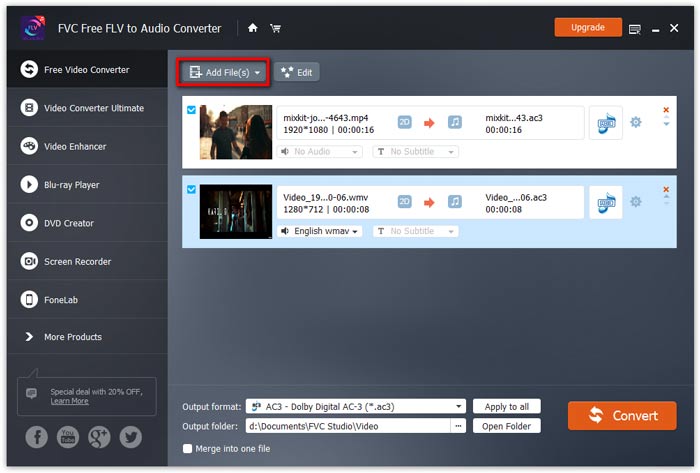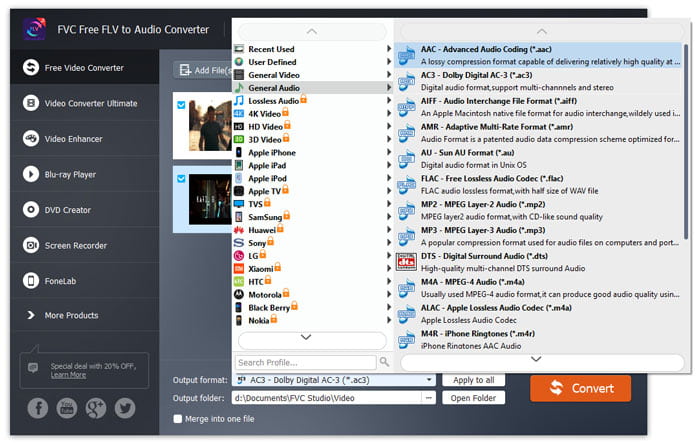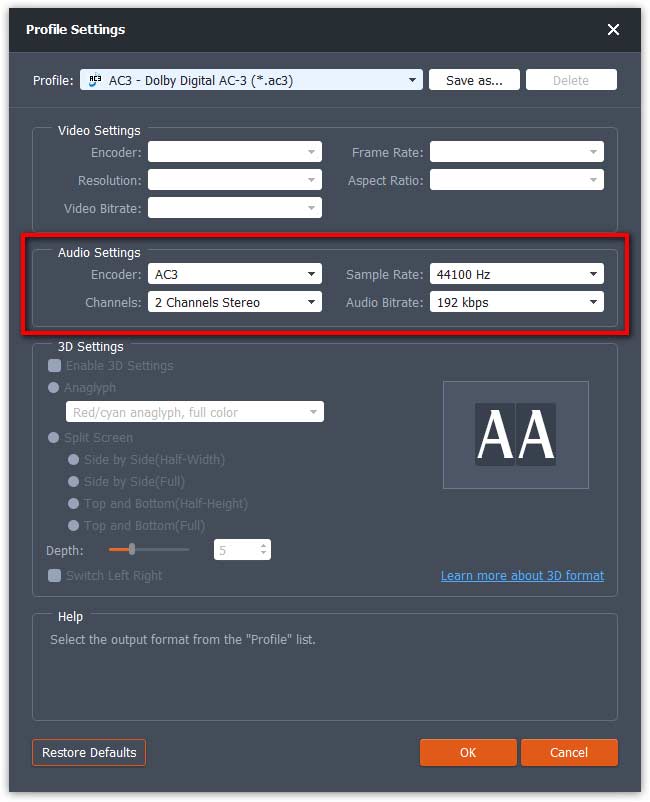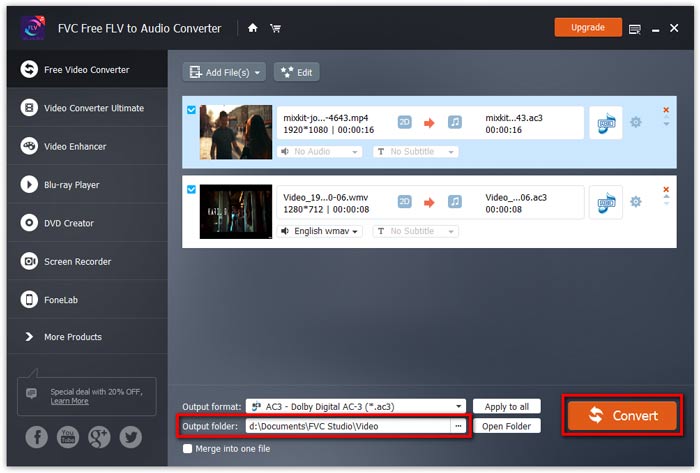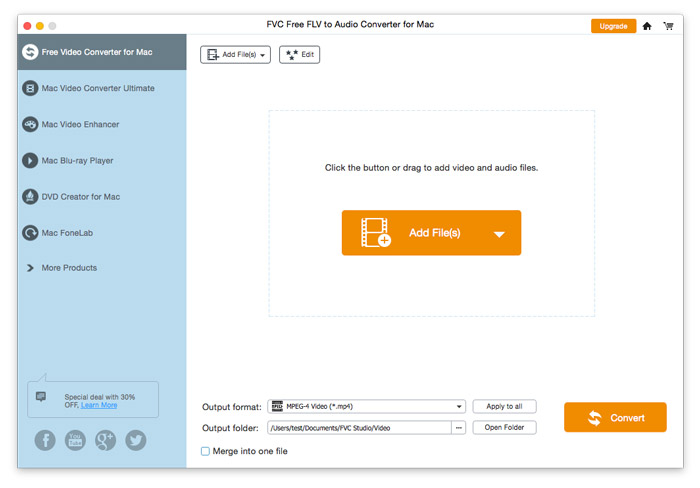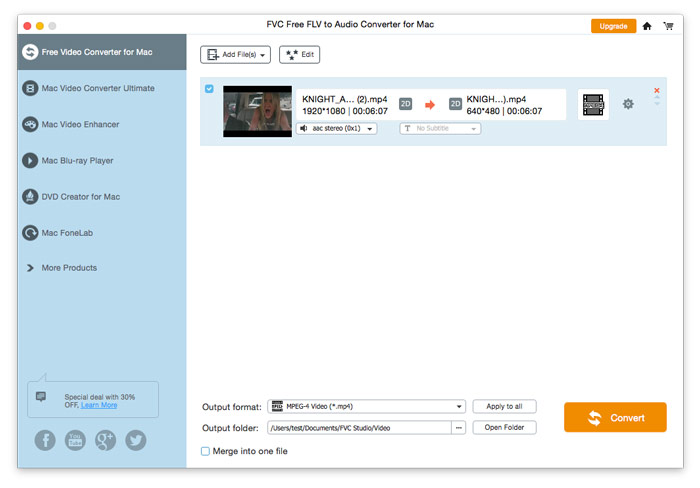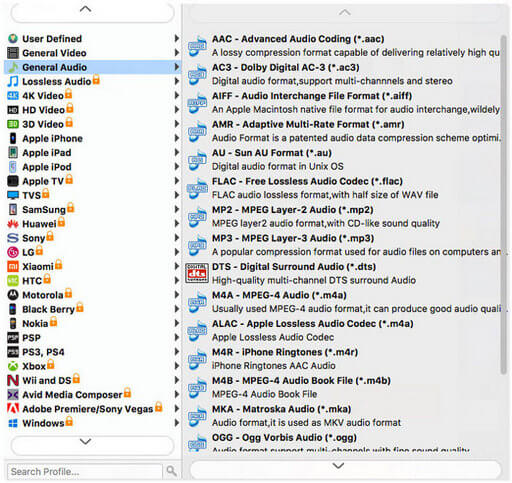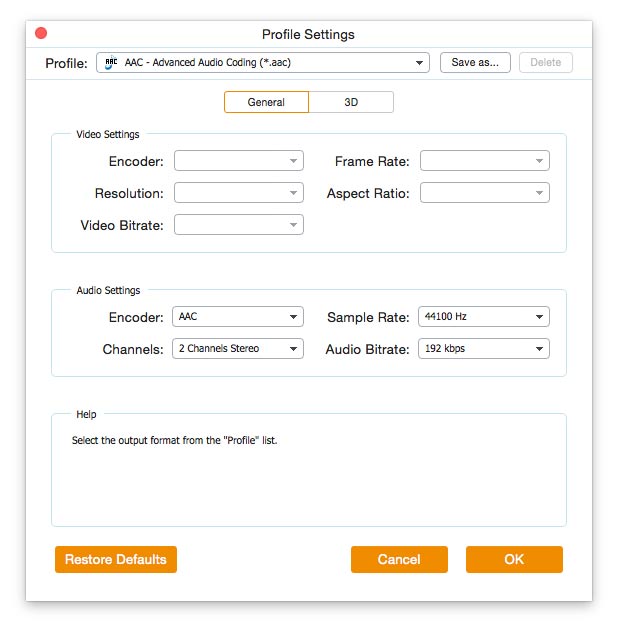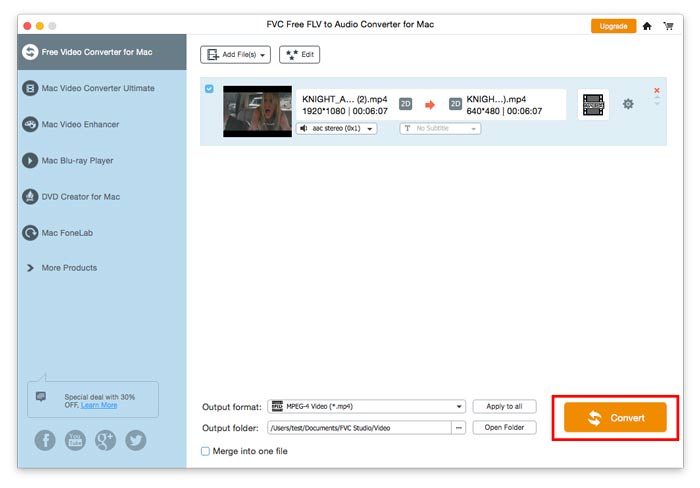Empezar
FVC Free FLV to Audio Converter es el mejor conversor de video a audio gratuito. Puede extraer pistas de audio del archivo de video FLV. Además, admite la conversión de archivos de audio entre diferentes formatos de audio.
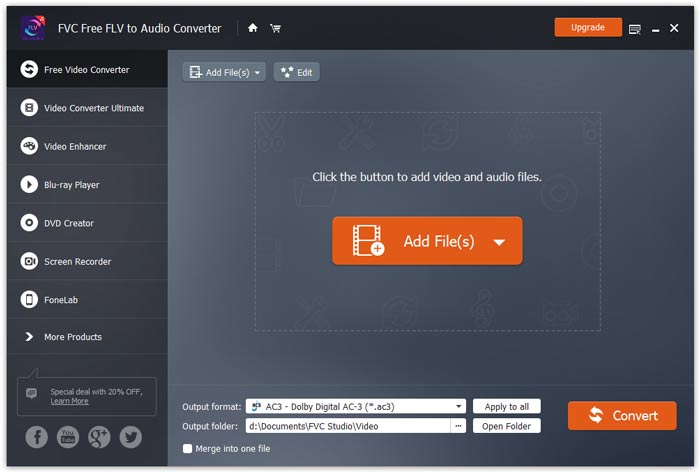
Descargar e instalar
Descargue el paquete de instalación según el sistema operativo de su computadora. Luego, haga doble clic en el archivo de instalación y siga las instrucciones en pantalla para instalar el programa.
Preferencias
Antes de comenzar la conversión, se recomienda modificar la configuración predeterminada. Puede hacer clic en el Menú icono y haga clic en Preferencias ... para configurar los ajustes específicos. Por ejemplo, puede elegir la carpeta de salida para almacenar sus archivos convertidos.

Convertir FLV a audio
Ahora puede seguir estos pasos para convertir archivos FLV a formatos de audio.
Paso 1. Inicie FVC Free FLV to Audio Converter
Inicie FVC Free FLV to Audio Converter y verá su interfaz limpia.
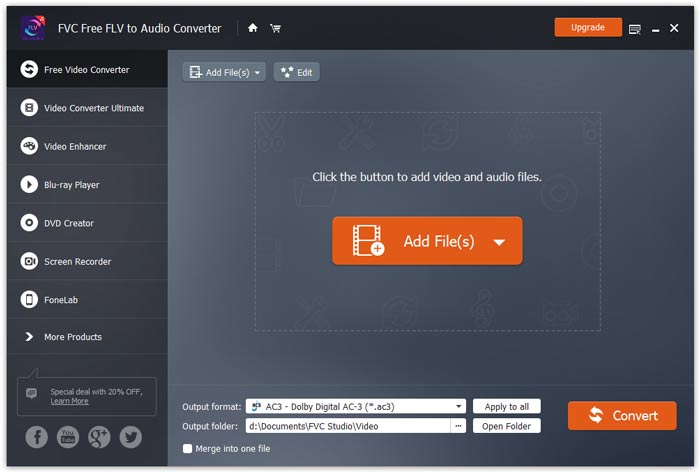
Paso 2. Agregue un archivo FLV al programa
Haga clic en el Agregar archivos) y elija los archivos FLV que desea procesar en el cuadro de diálogo que se abre posteriormente. Una vez que los archivos se agregan al programa, se mostrarán en la lista de archivos.
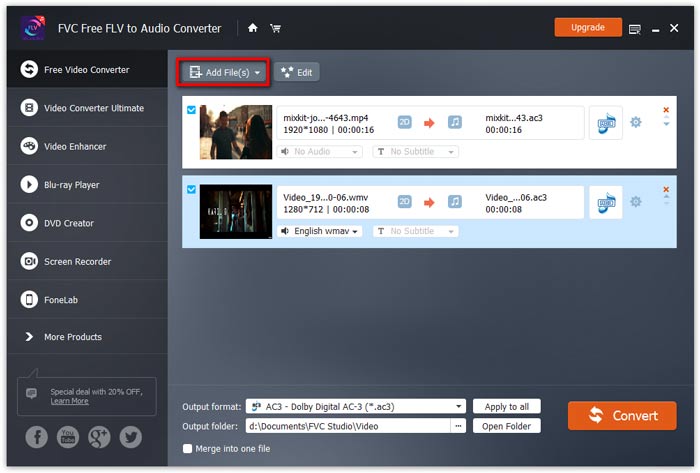
Paso 3. Seleccione el formato de salida
Haga clic para abrir Formato de salida lista desplegable, luego elija el formato de audio de la Audio general lista de perfiles. Puede convertir sus archivos FLV a MP3, WMA, AAC, M4A, etc.
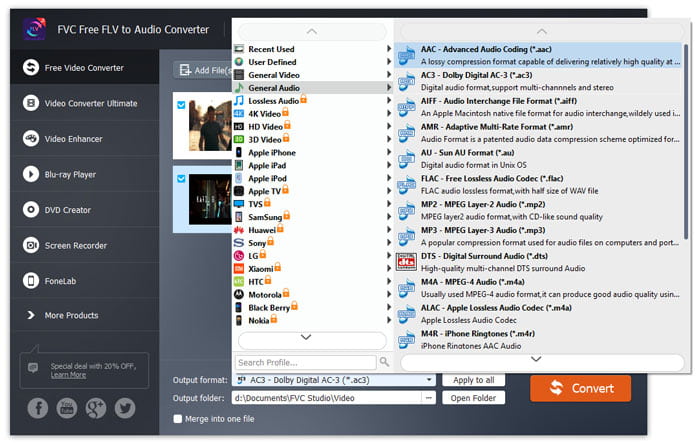
Si no está satisfecho con la configuración de los parámetros del perfil original, puede hacer clic en el Rueda dentada y ajuste el codificador, el canal, la frecuencia de muestreo y la tasa de bits de audio en el Configuración de perfil ventana.
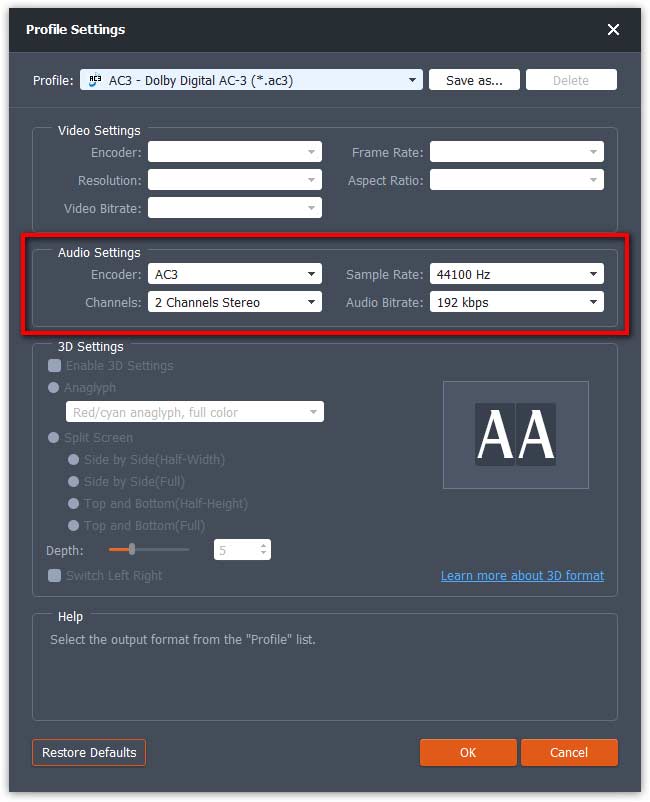
Paso 4. Comience a convertir FLV a audio
Ir Carpeta de salida para elegir la carpeta de destino para guardar los archivos de salida y luego haga clic en Okay para volver a la ventana principal. Finalmente, haga clic en el Convertir para iniciar la conversión.
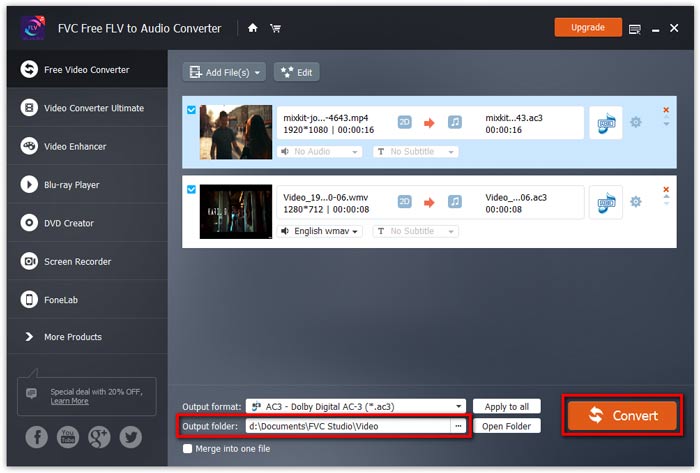



 Video Converter Ultimate
Video Converter Ultimate Grabador de pantalla
Grabador de pantalla